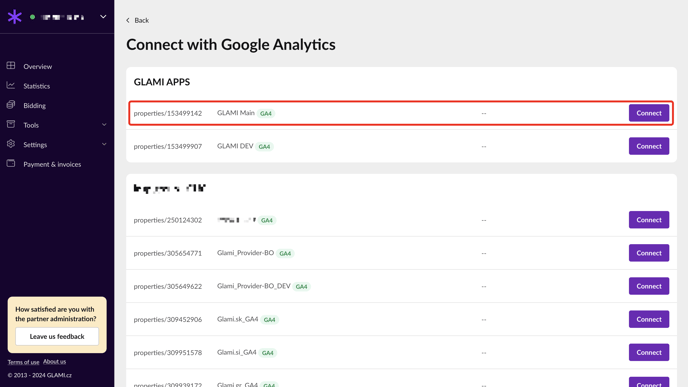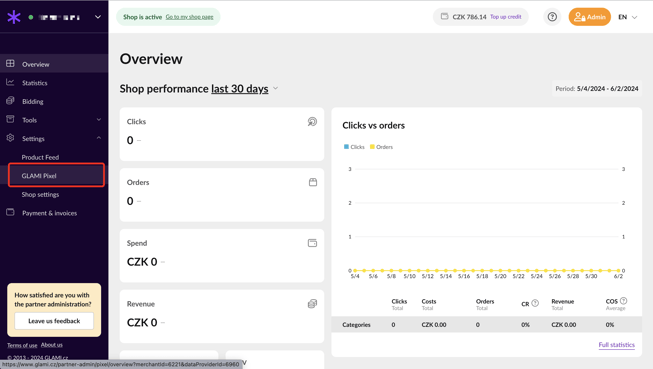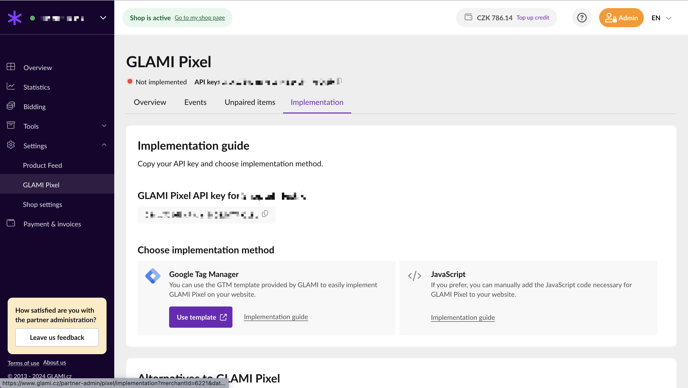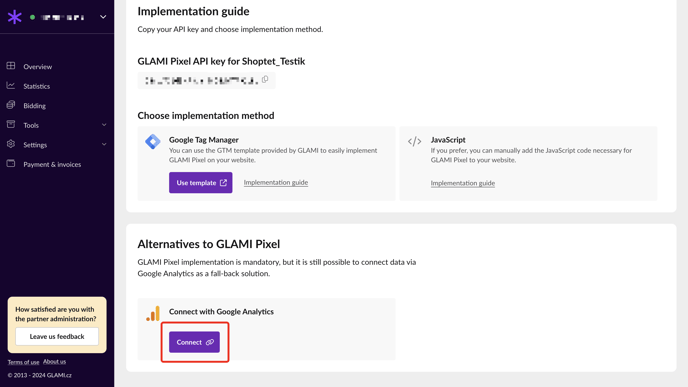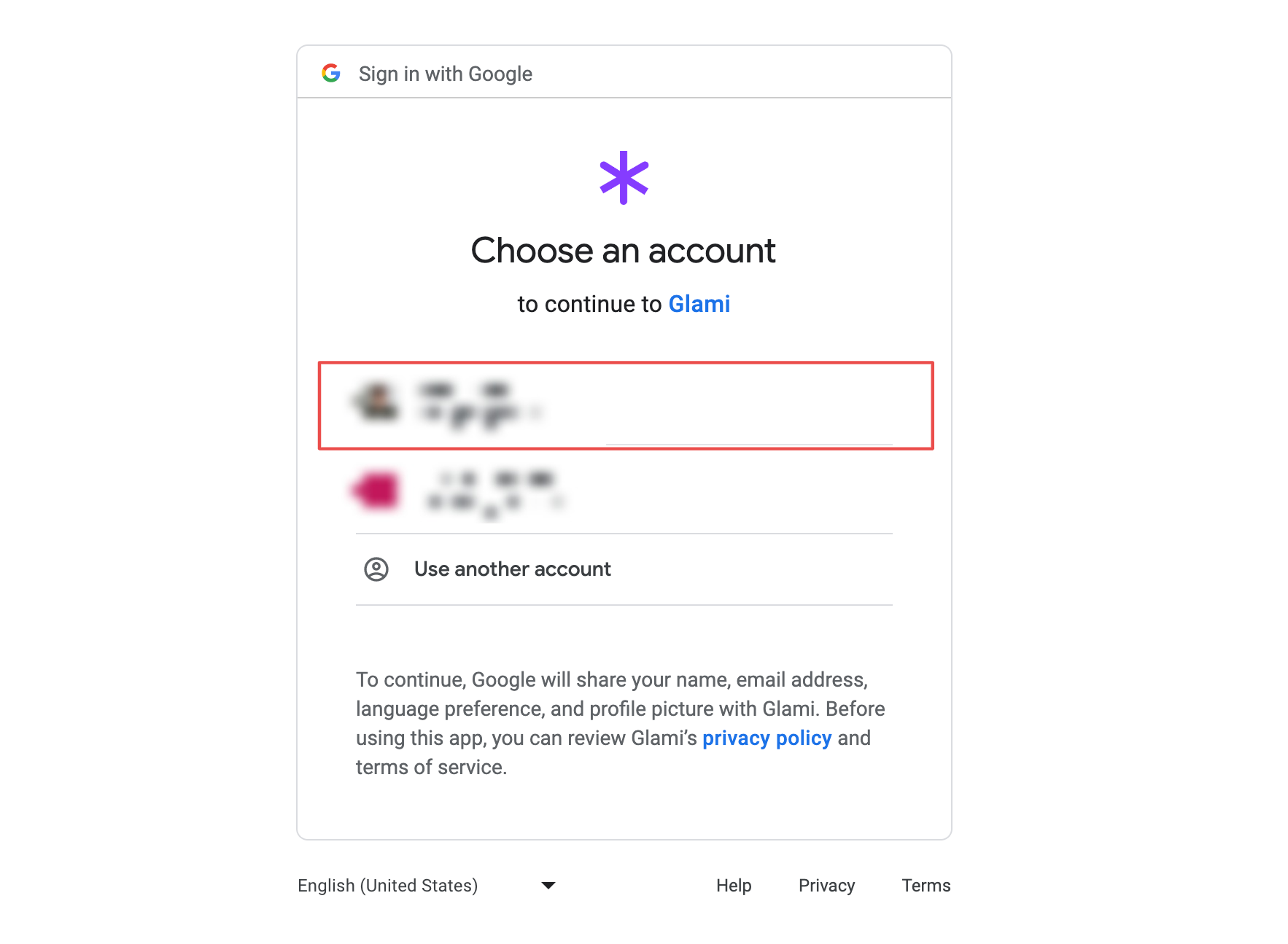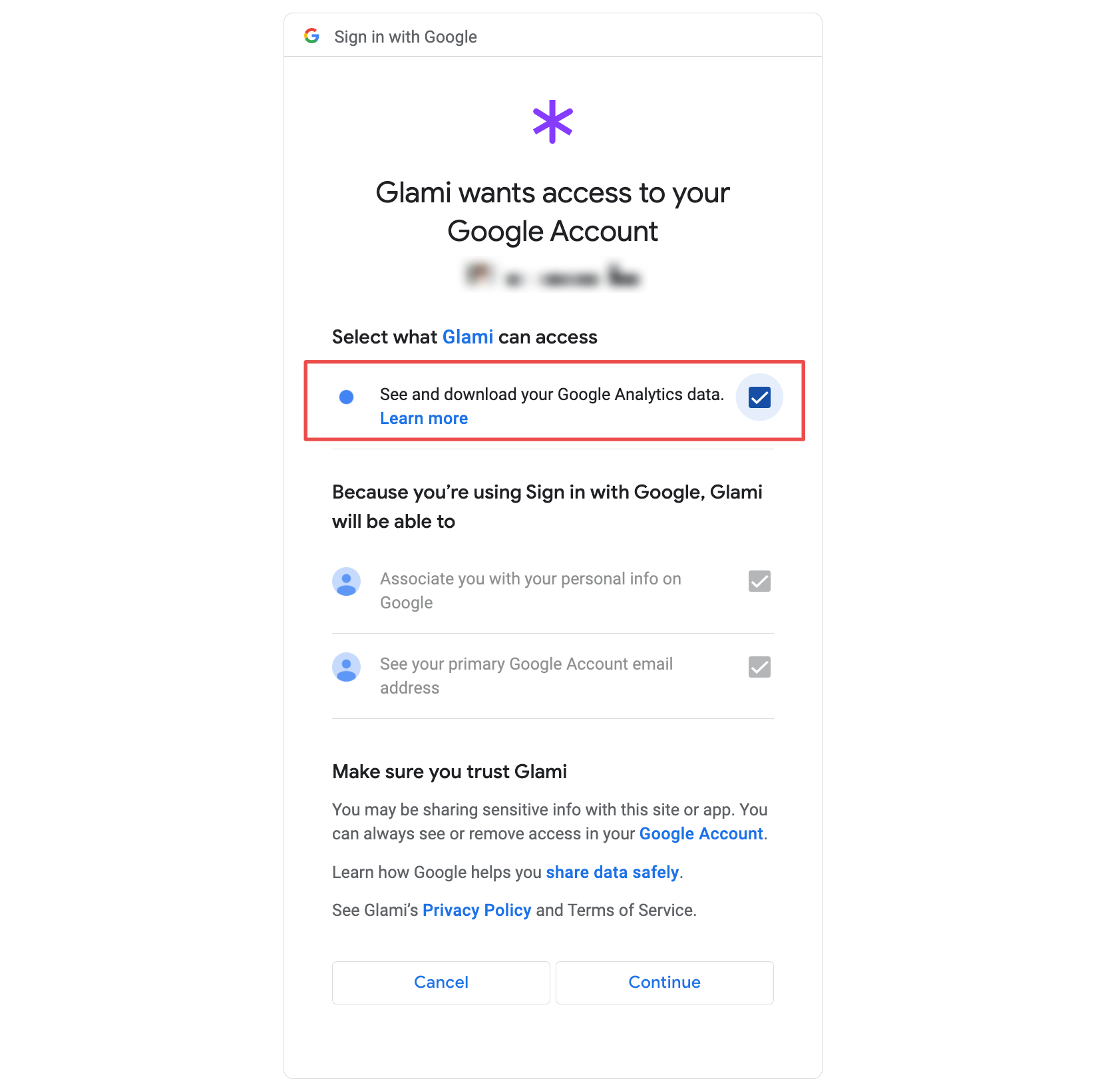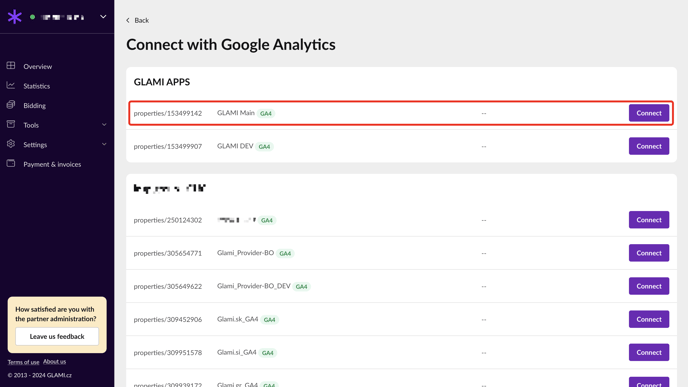Kako spojiti novu verziju Google Analytics - GA4?
Vodič za povezivanje nove verzije Google Analytics verzije GA4 kao izvora podataka za GLAMI.
Povezivanje GA4 u GLAMI administraciji partnera
- U vašoj partnerskoj administraciji, pod postavkama, odaberite odjeljak GLAMI Pixel
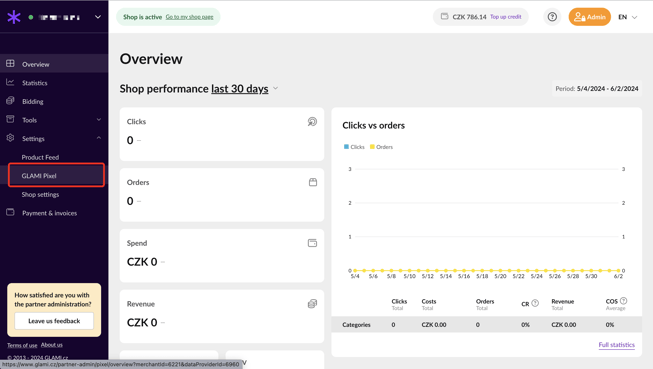
- Prijeđite na odjeljak Provedba.
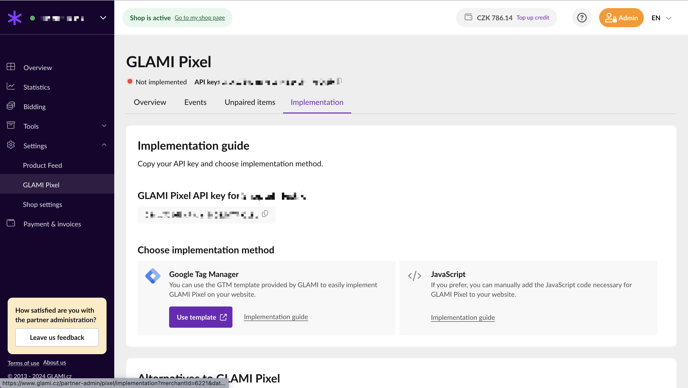
- Pomaknite se prema dolje do Alternative za GLAMI Pixel i kliknite na gumb Spojiti.
Ako ste već imali aktivnu vezu, upotrijebite gumb Odustani da prvo deaktivirate tu vezu, a zatim spojite novu.
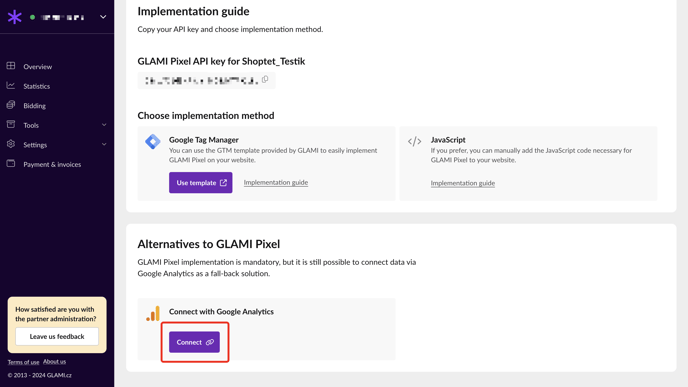
- Na zaslonu za prijavu na Google odaberite svoj račun koji ima pristup vašem GA4 računu.
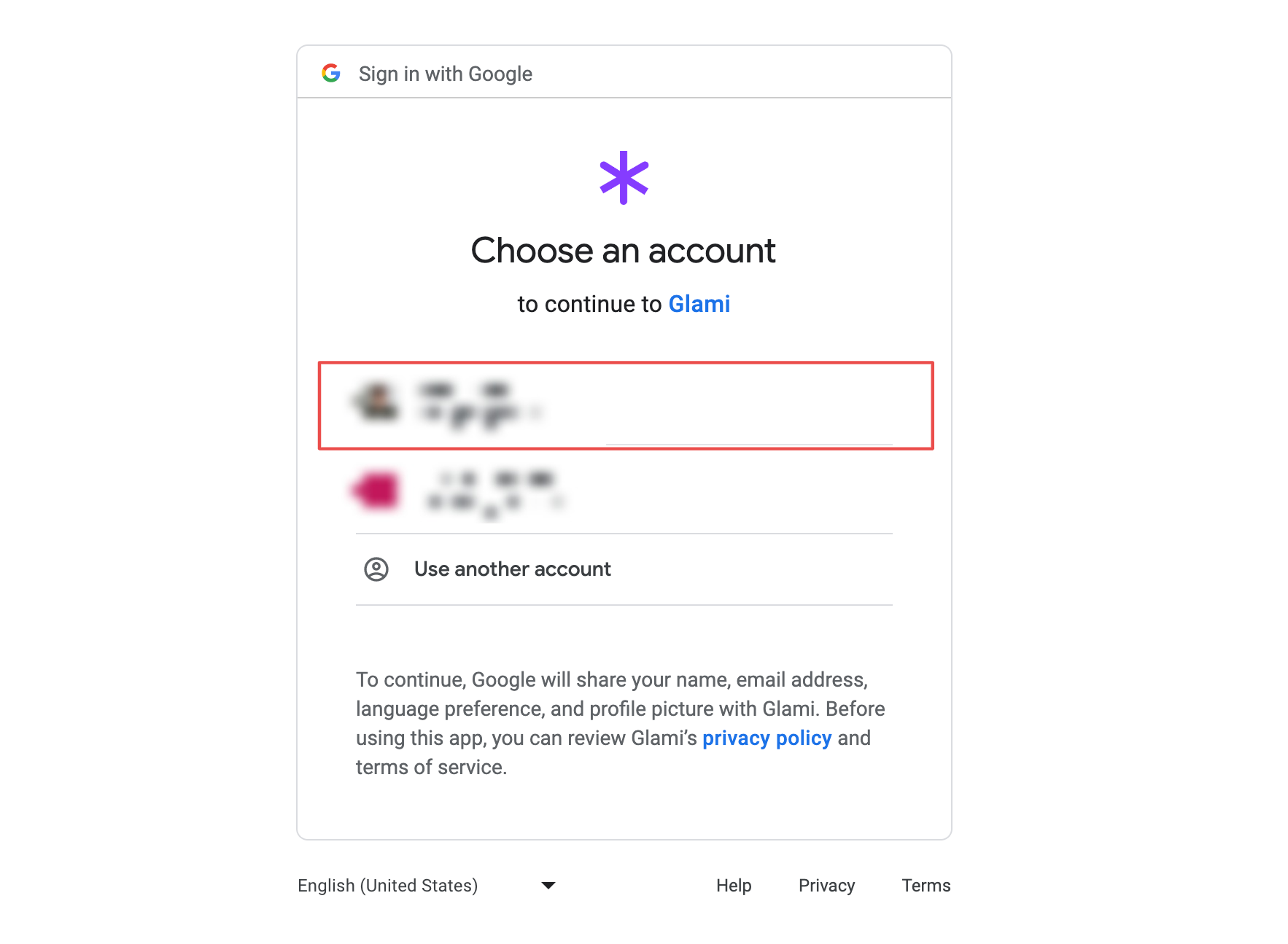
- U sljedećem koraku, Prijava, dopustite aplikaciji GLAMI pristup vašem GA4 računu. Označite sve dostupne opcije.
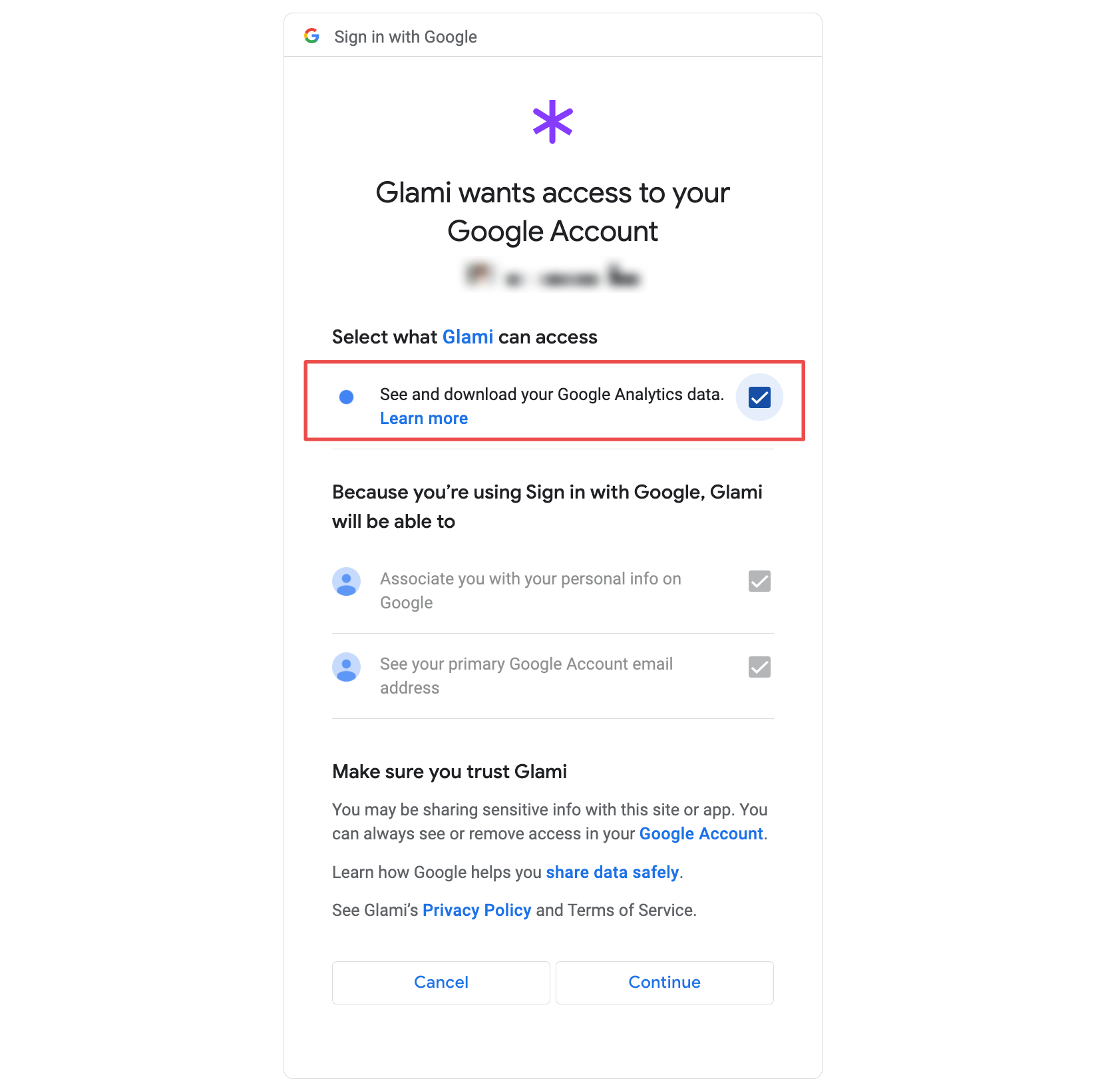
- Nakon učitavanja, vidjet ćete račune za praćenje Google Analytics 4. Odaberite račun koji želite povezati i kliknite Poveži.
Zatim ćete biti preusmjereni na stranicu za uspješno povezivanje.